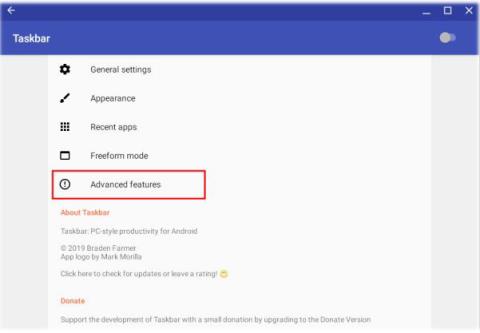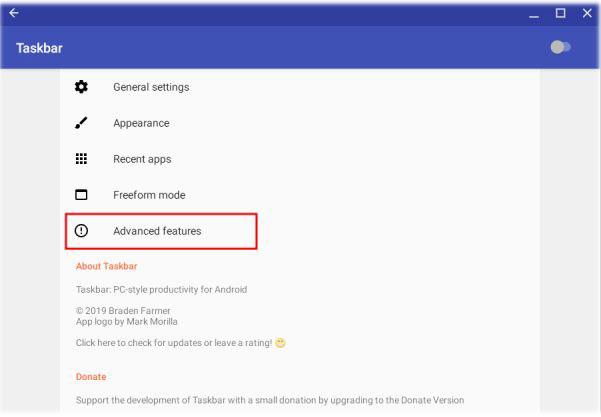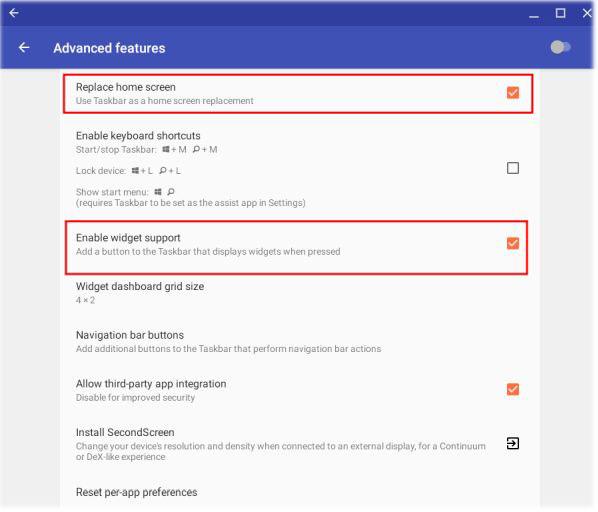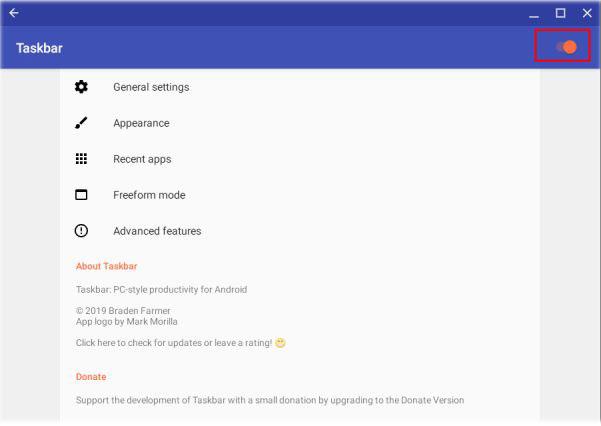Med understøttelse af Linux- og Android-apps planlægger Google endelig at bringe Chromebooks til desktop-klassen. Nogle funktioner mangler dog stadig, og det forhindrer mange Windows-brugere i at skifte til Chrome OS.
Denne artikel taler om desktop-widgets, der er ret populære på Windows-computere og også for Android-brugere.
Dagens artikel vil dog give dig detaljerede instruktioner om, hvordan du downloader desktop-widgets på Chromebook. I lighed med Android- enheder kan du få næsten alle app-widgets på din startskærm, og det bedste er, at du ikke behøver at skifte til udvikler- eller betakanalen.
Sådan installeres desktop-widgets på Chromebook
Før du fortsætter, skal du sørge for, at din Chromebook er opdateret til den seneste stabile version, og at Android-undersystemet kører Pie (Android 9). For at søge efter opdateringer skal du åbne Chrome OS-indstillinger > Om Chrome OS > Søg efter opdateringer . Lad os nu gå videre til trinene og lære, hvordan du installerer desktop-widgets på Chromebooks.
1. Først og fremmest skal du åbne Google Play Butik på Chromebook og installere appen Taskbar (gratis). Åbn derefter applikationen og gå til menuen "Avancerede funktioner".
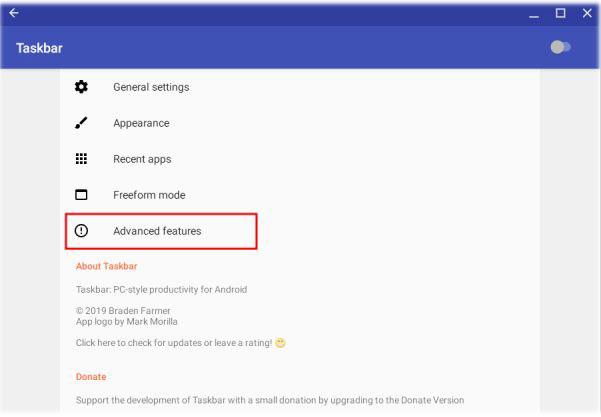
Installer proceslinjens applikation
2. Aktiver her både "Erstat startskærm" og "Widget Support" muligheder .
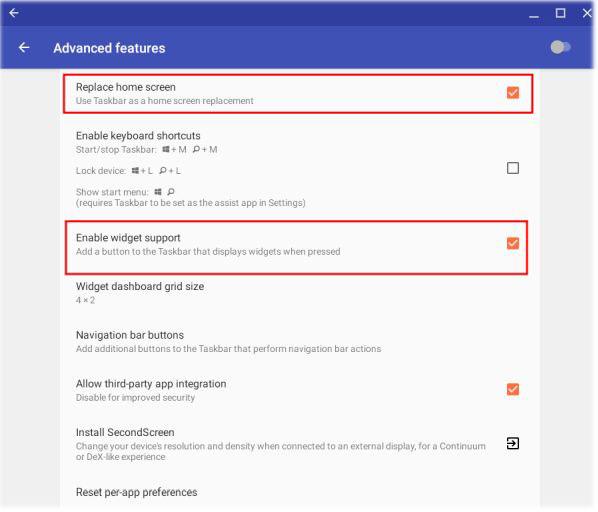
Slå både "Erstat startskærm" og "Widget Support" til
3. Flyt nu tilbage til hovedmenuen og skift til/fra proceslinjen i øverste højre hjørne.
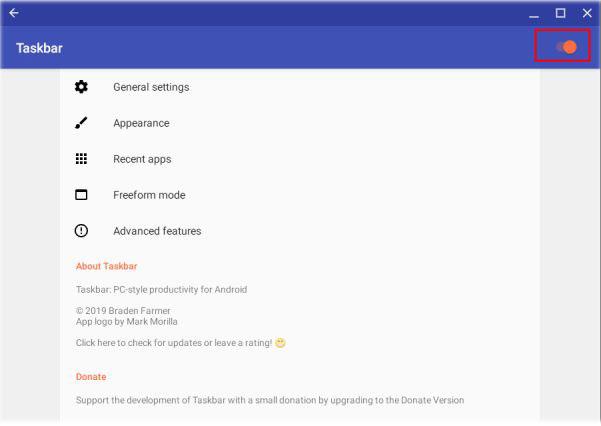
Tænd for proceslinjens vippekontakt
4. Når du har gjort det, vises en båndmenu i nederste venstre hjørne. Klik på den, og flyt derefter til gittermenuen. På denne skærm kan du vælge widgetten, og den begynder at blive vist på startskærmen.
5. Hvis du vil have flere Android-widgets på din Chromebooks startskærm, kan du installere KWGT-applikationerne (gratis, med køb i appen) og Pixxy KWGT-applikationen (koster $0,99/23.000 VND ). Med KWGT kan du oprette dine egne widgets, og med Pixxy KWGT får du adgang til nogle af de bedste foruddesignede widgets.